
Hoe u uw LinkedIn-account kunt deactiveren
Dus je gebruikt LinkedIn al een tijdje en je hebt besloten dat het tijd is om een pauze te nemen. LinkedIn biedt gebruikers de mogelijkheid om hun accounts tijdelijk te deactiveren.
Zodra u klaar bent om terug te gaan, hoeft u uw profiel niet helemaal opnieuw aan te maken, maar kunt u gewoon weer instappen en uw profiel blijven gebruiken. Als u niet zeker weet welke stappen u moet nemen, lees dan gewoon verder.
Hier delen we een snelle en eenvoudige handleiding om u te laten zien hoe u uw LinkedIn-account kunt deactiveren.
Hoe u uw LinkedIn-account kunt deactiveren
Om uw LinkedIn-account tijdelijk te deactiveren, volgt u de onderstaande stappen:
- Open een browser naar keuze en bezoek de website van LinkedIn
- Log in door uw e-mailadres en uw wachtwoord in te voeren
- Tik vervolgens op uw profielfoto bovenaan de pagina of klik op ‘Ik’.
- Wanneer er een vervolgkeuzemenu verschijnt, klikt u op Instellingen en privacy
- Klik vervolgens op Account
- Scroll naar beneden totdat je de optie " Je LinkedIn-account in de slaapstand zetten " vindt; klik er vervolgens op
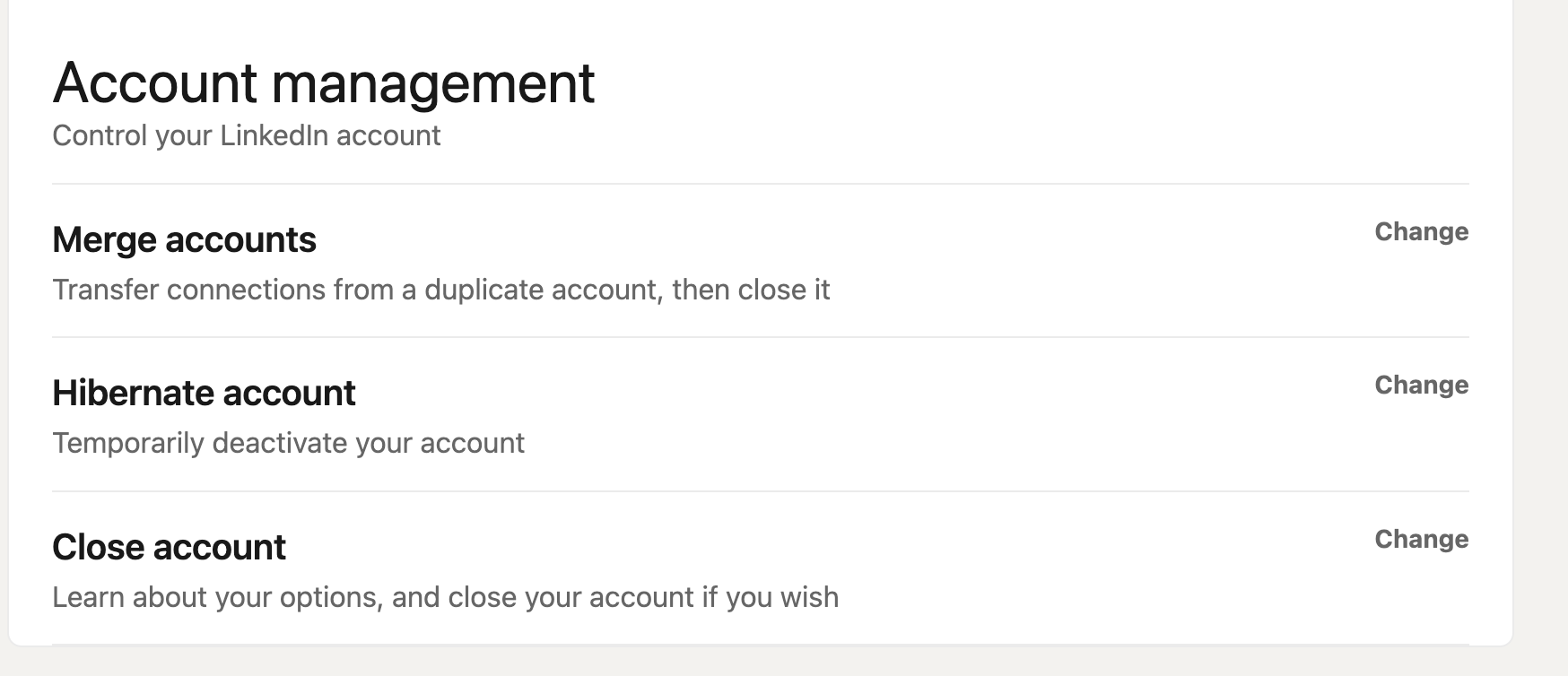
- Selecteer een van de antwoorden die meer vertelt over de reden waarom u uw account deactiveert
- Als je iets wilt toevoegen, schrijf het dan in het vakje
- Als u klaar bent, klikt u op Volgende
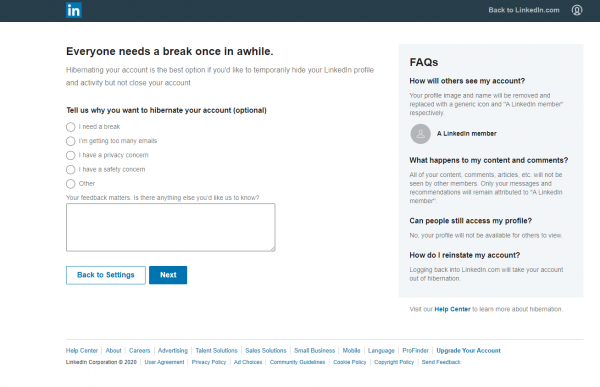
- Voer op de volgende pagina uw wachtwoord in wanneer daarom wordt gevraagd
- Klik ten slotte op Account in slaapstand zetten
Zo kunt u uw LinkedIn-account tijdelijk deactiveren. Uw opmerkingen en berichten zijn niet zichtbaar voor andere LinkedIn-leden.
U wordt weergegeven als LinkedIn-lid. Zodra u besluit terug te gaan naar LinkedIn en uw account opnieuw te gaan gebruiken, hoeft u alleen maar in te loggen . Zodra u bent ingelogd, kunt u uw account normaal gebruiken.
